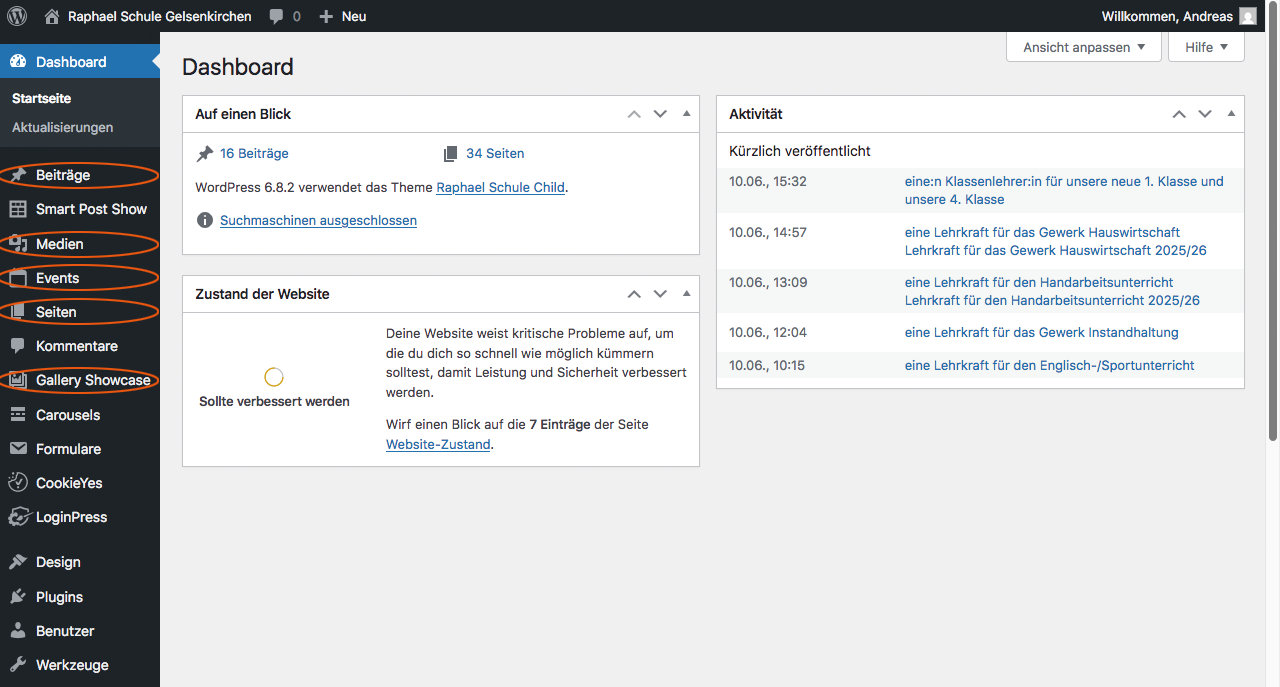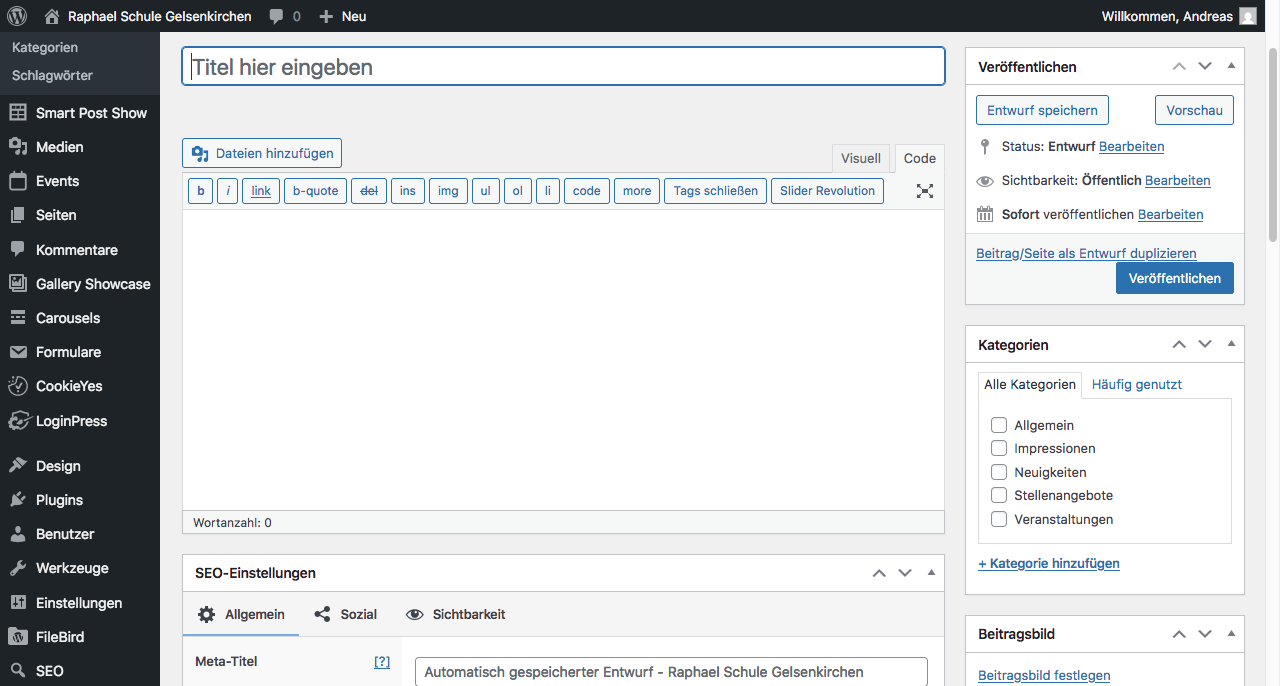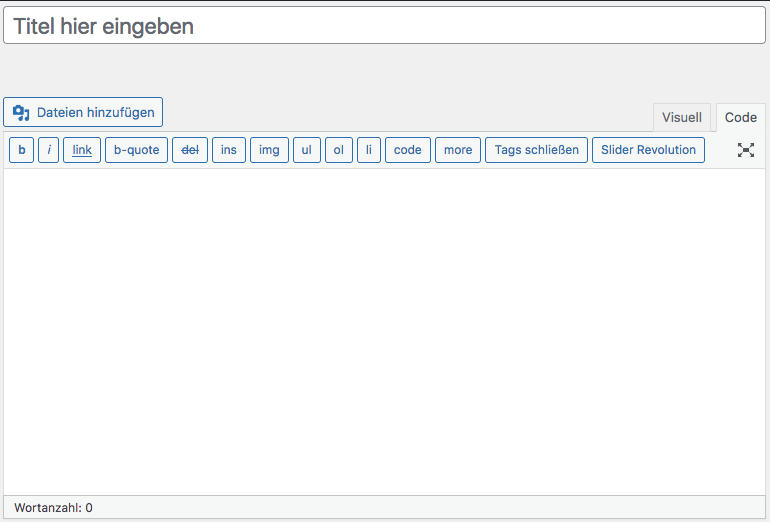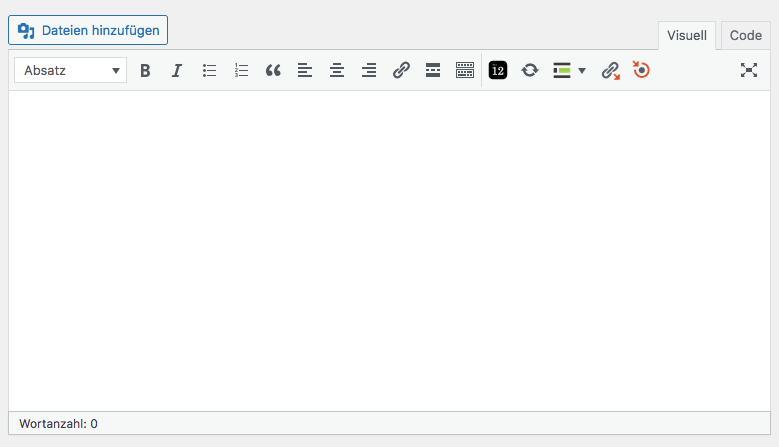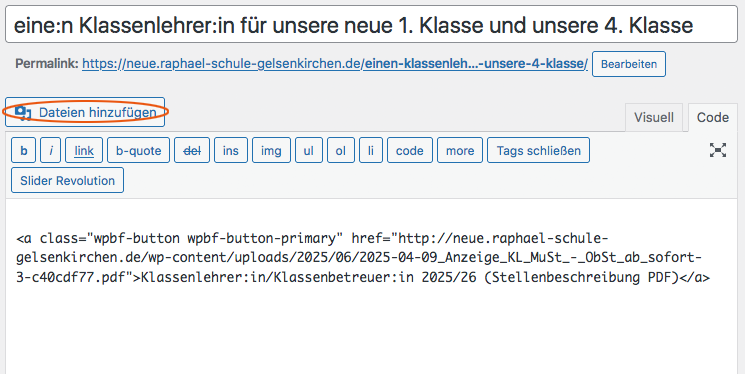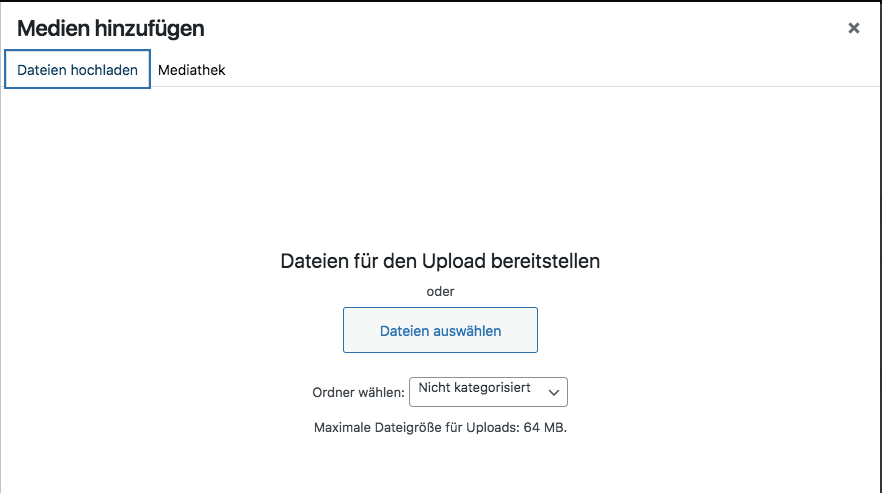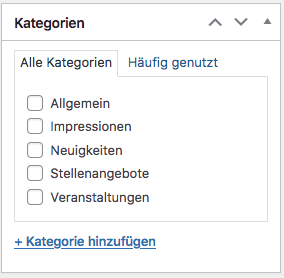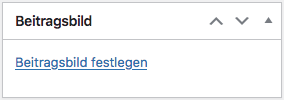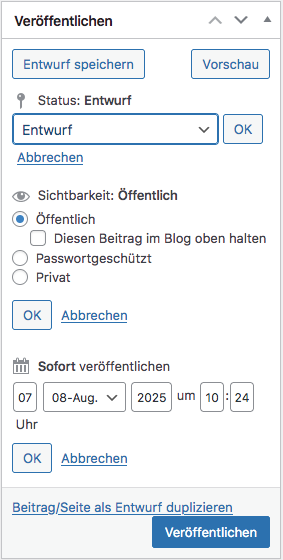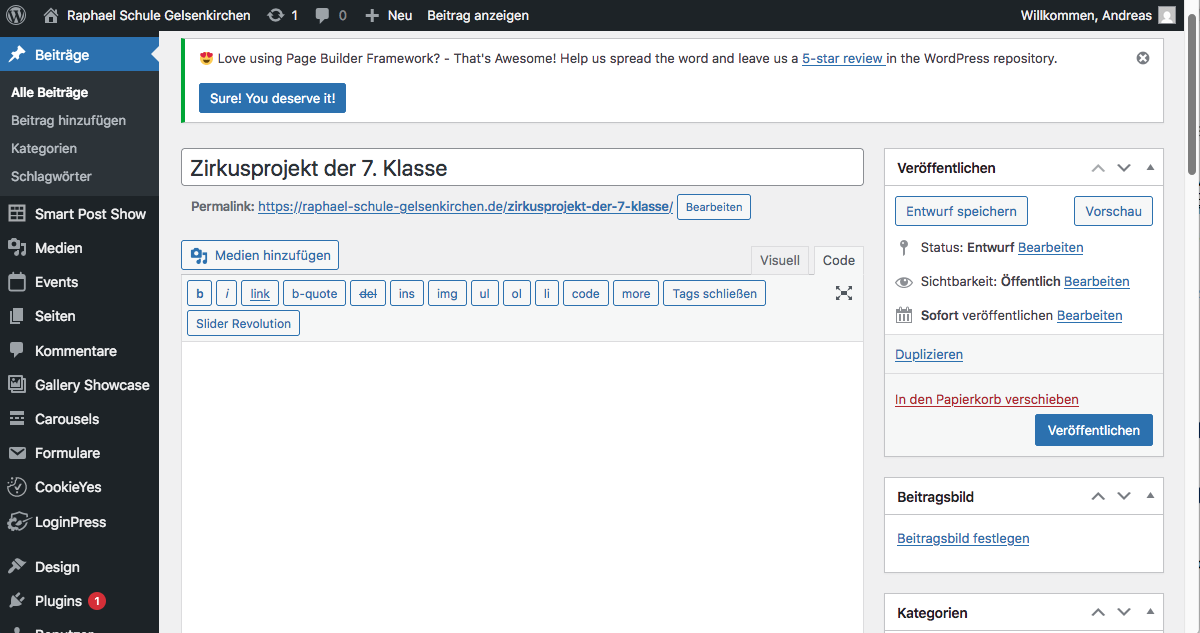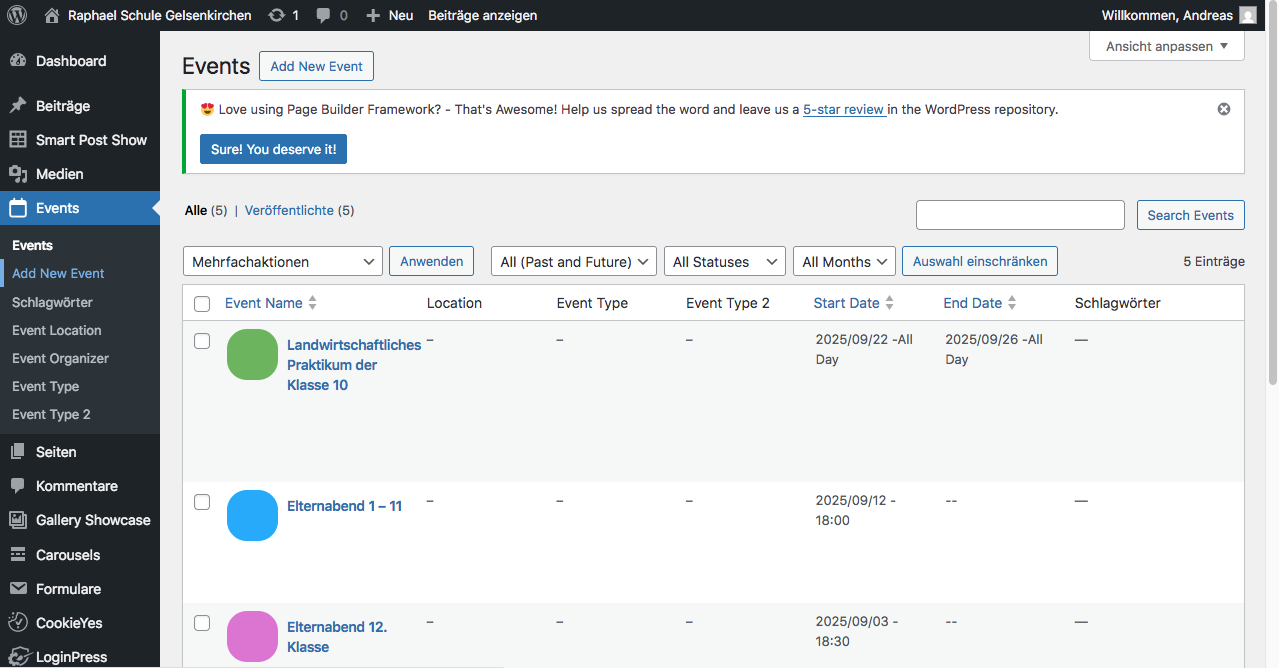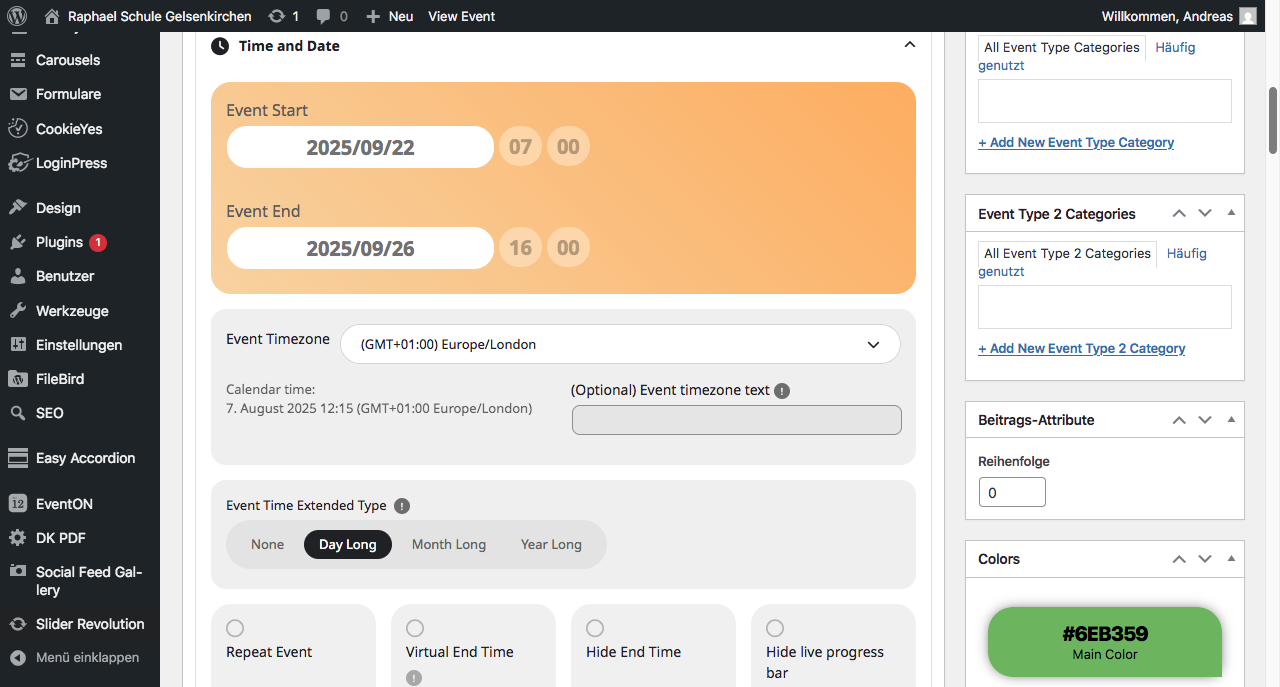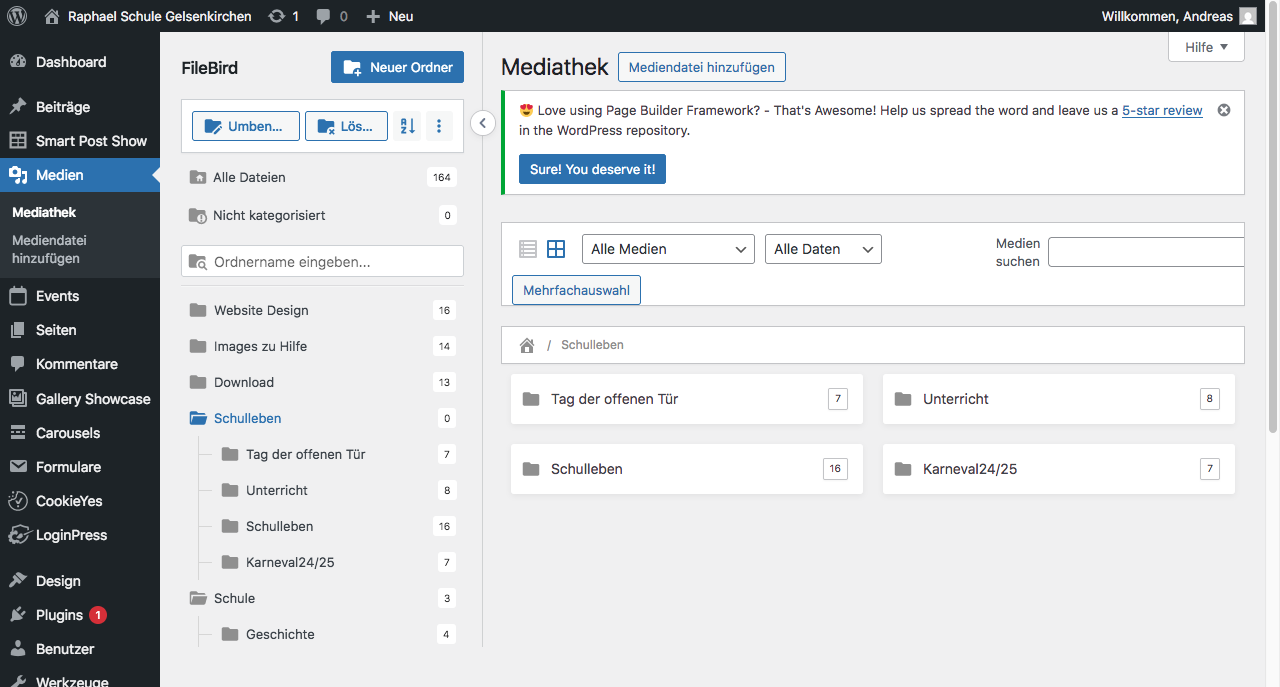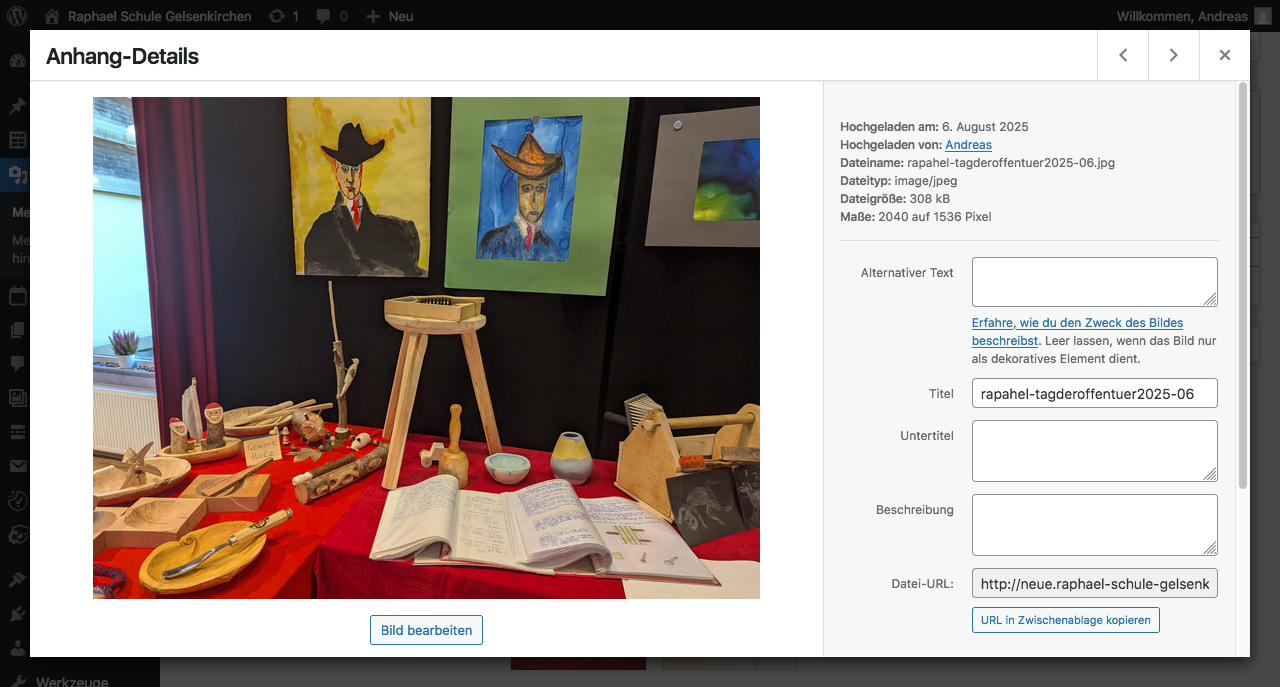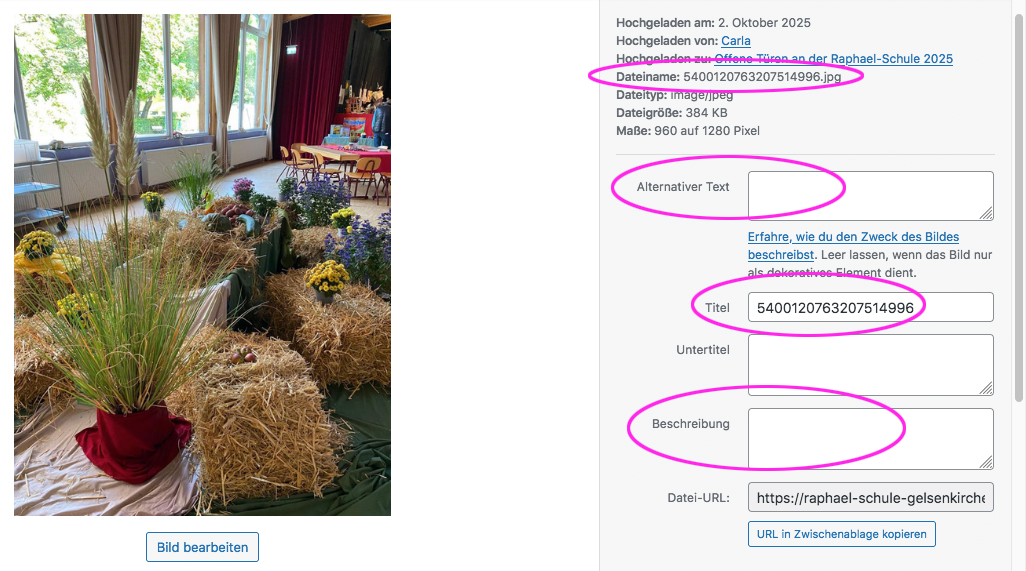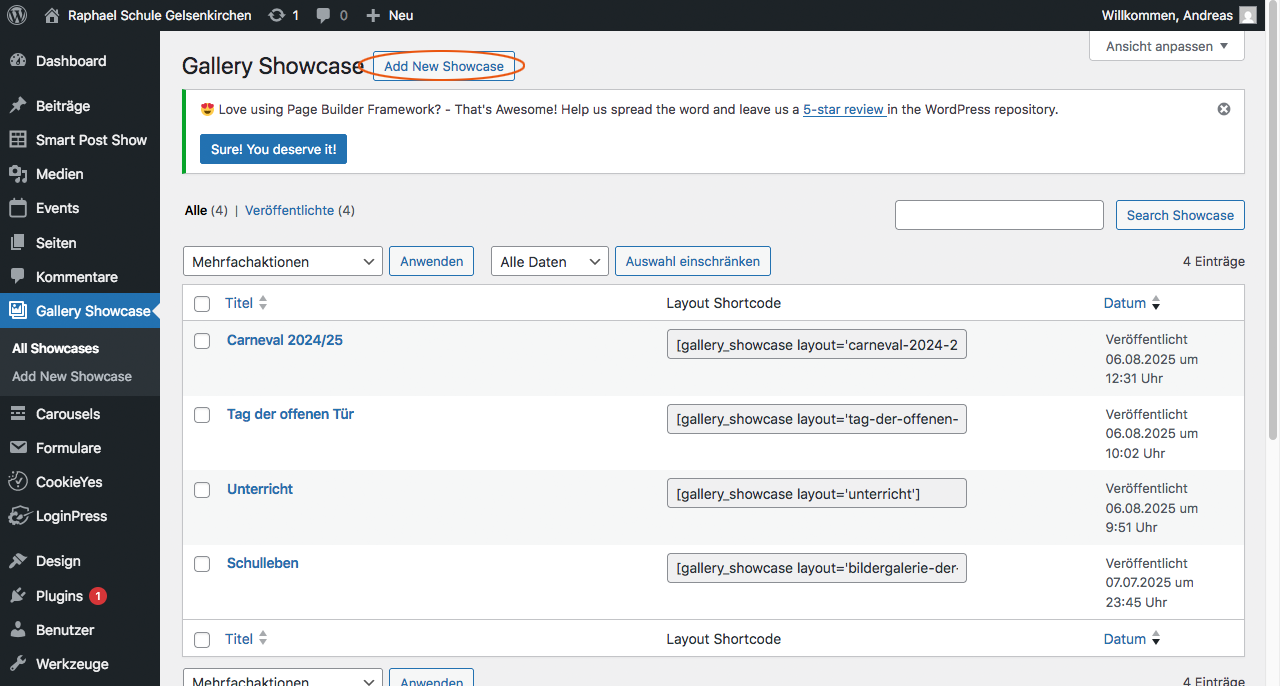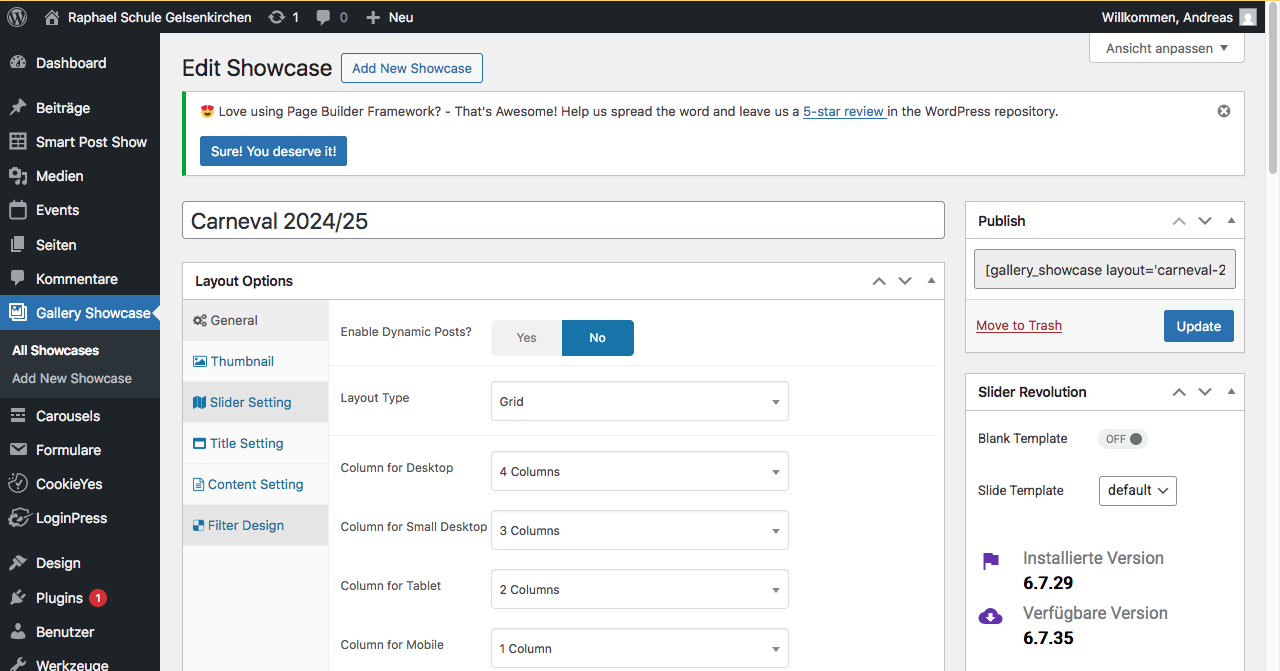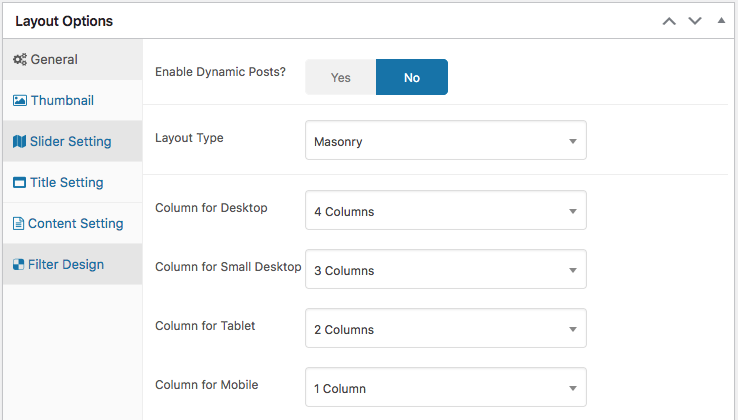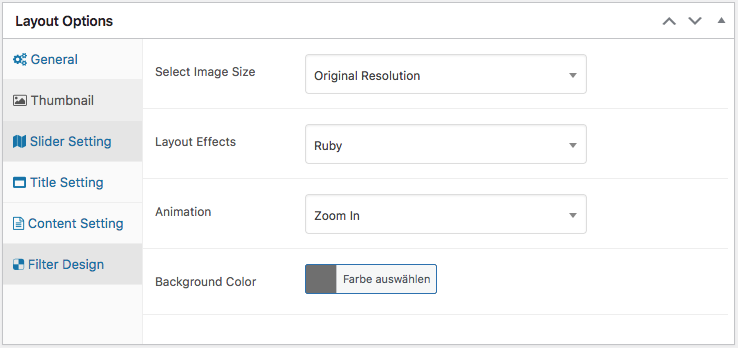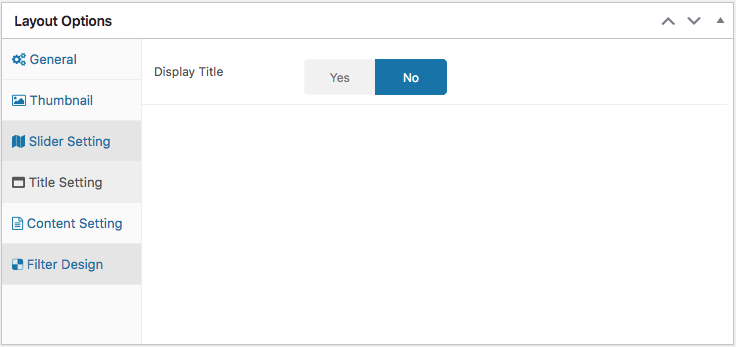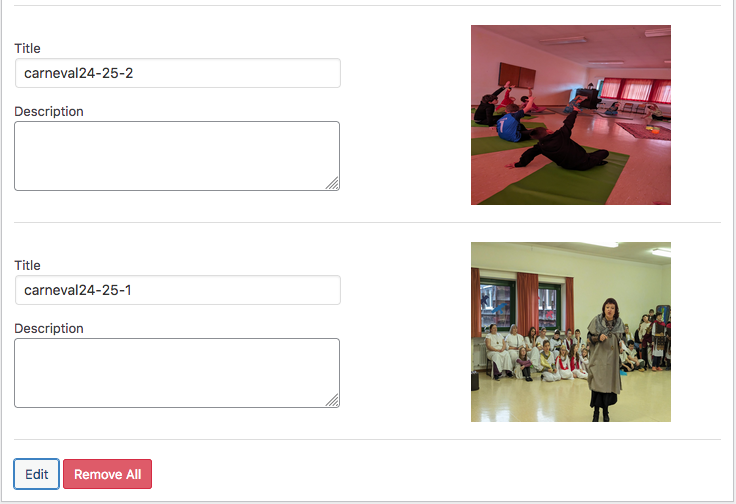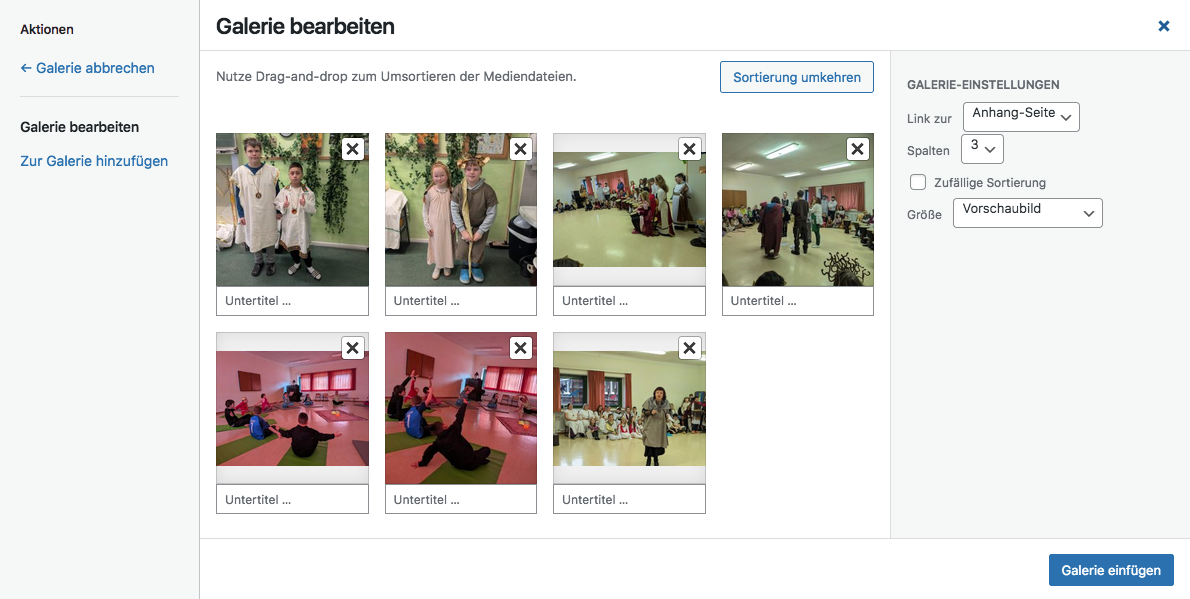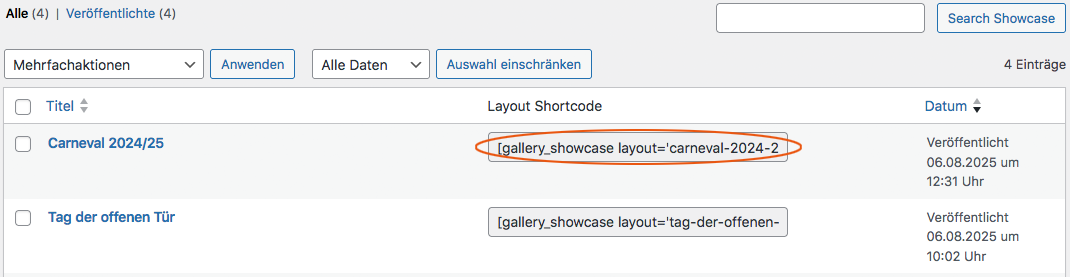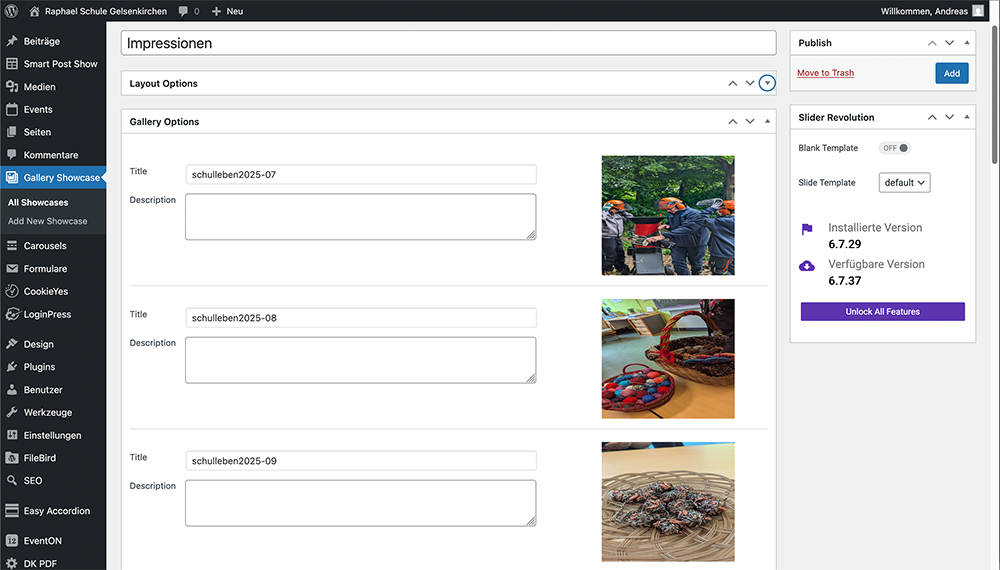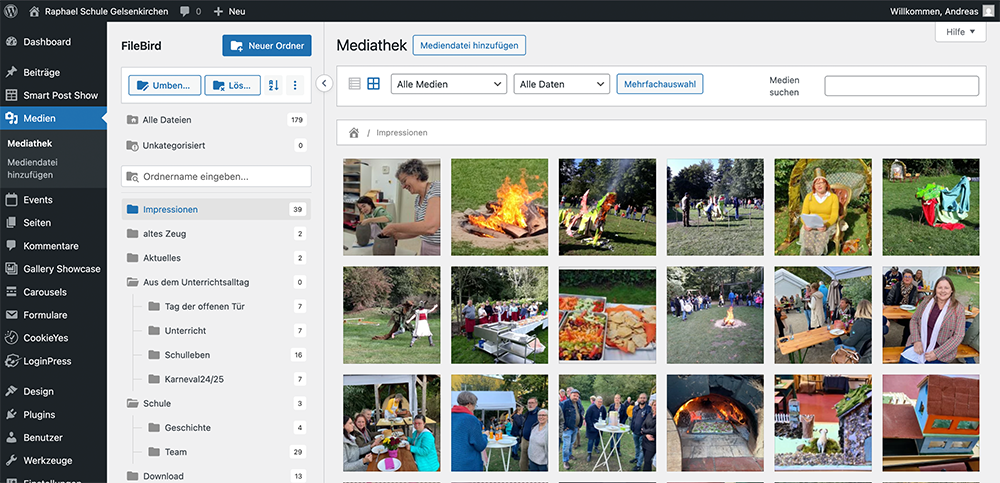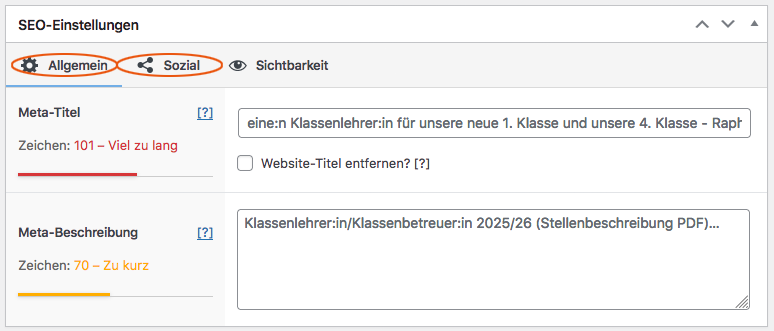Hilfe
Beitrag erstellen, veröffentlichen und pflegen
Ein Beitrag wird unter Beiträge erstellt, veröffentlicht und auch verwaltet.
Um einen Beitrag zu erstellen bietet WordPress gleich mehrere Optionen an. (siehe Screenshot)
Ein Beitrag kann wahlweise mit HTML-"Code" oder "visuell" erstellt werden.
ACHTUNG bei Modus "visuell"! Bei der Übernahme von Inhalten aus z.B. Word werden auch die Textformatierungen mitübernommen. Das kann zu ungewünschten Layoutdarstellungen führen und die Formatierungen müssen im Quellcode "manuell" entfernt werden.
ABHILFE: Texte/Inhalte immer als einfaches "Textformat" kopieren, einfügen und die Inhalte dann im WordPress Editor formatieren.
"Medien einfügen"
Bei der Erstellung von Content lassen sich Mediendokumente auch direkt über "Dateien hinzufügen" einfügen.
Nach "klick" auf den Button kann eine bereits vorhandene Datei aus der Mediathek geladen oder eine neue Datei hochgeladen werden. Für die Medien-Zuordnung wird der entsprechende Ordner ausgewählt. (siehe auch "Medienverwaltung")
"Beiträge zuordnen"
Für folgende Kategorien können Beiträge angelegt und entsprechend zugeordnet werden:
- Allgemein
- Impressionen
- Neuigkeiten
- Stellenangebote
- Veranstaltungen
Die Beiträge werden dann auf den entsprechenden Seiten ausgespielt.
Beträge ohne Kategorie landen automatisch unter "Allgemein" und können wegen fehlender Zuordnung nicht gesehen werden.
Jeder Beitrag besitzt auch ein "Schlüsselbild" welches bei der Ausgabe der Überschrift/Text vorangestellt ist.
Ein neu erstellter Beitrag wird durch klicken des Buttons "Veröffentlichen" sofort oder zu einem gewählten Zeitpunkt automatisch veröffentlicht werden. Auch die Sichtbarkeit kann neben Standard "Öffentlich" eingeschränkt werden.
Veröffentlichungen können nachträglich zurückgenommen werden indem man diesen wieder auf "Entwurf" stellt.
Thumbnails für Beiträge
Thumbnails welche als Schlüsselbild mit jedem Beitrag ausgegeben werden bei WordPress mit "Beitragsbild" bezeichnet.
Für jeden Beitrag kann nur ein Beitragsbild vergeben werden.
Thumbnails/Beitragsbilder erscheinen in gelisteten Beiträgen immer Links neben dem Text. Bei Einzelbeiträgen stehen sie über dem Text und füllen bei ausreichend großer Auflösung die komplette Spalte aus.
Beitragsbilder können mit "Beitragsbild festlegen" aus der Galerie oder vom Rechner geladen werden. Damit diese in der Übersichtdarstellung immer gleich aussehen sollten Beitragsbildern immer die gleich Größe zugewiesen werden. Eine Mindestbreite/-hohe ca. 800 Pixel ergibt gute Ergebnisse bei der Darstellung und hält die Datengröße und Ladegeschwindigkeit gering.
Für Thumbnails/Beitragsbilder sollte immer auch ein beschreibender Text (für Lesegeräte und Suchmaschinen) in der Galerie angelegt werden!
Duplizieren statt komplett "neu" anlegen
Duplizieren von Beiträgen, Seiten und individuelle Inhaltstypen mit nur einem Klick.
Die Funktion "duplizieren" übernimmt den gesamten Inhalt und alle bisher gemachten Einstellungen für dieses Dokument, Termin, Galerie... in das neue Dokument.
Anschliessend können Titel-, Text- und Bildänderungen überschrieben und gespeichert werden.
"Duplizieren" ist eine schnelle Methode um ähnliche Inhalte mit den immer gleichen Grundeinstellungen oder ähnlichen Farben und Designs zu erstellen.
Wie immer speichern des Dokuments nicht vergessen. Bitte den Pfad kontrollieren, gegebenefalls anpassen. Gleich vergebene Ziel-"Adressen" werden durch Nummern am Pfad-Ende automatisch mit Zahlen erweitert. (-2 oder -3,...)
Erstellen und pflegen von Seiteninhalten
siehe: Beitrag erstellen
Damit neue erstellte Seiten in der Menüleiste auch sichtbar sind müssen diese unter "Design" dann "Menüs" für die gewünschten Stelle "manuell" eingepflegt/zugeordnet werden. Nach Zuordnung "speichern" nicht vergessen.
ACHTUNG! Das einpflegen von neuen Menüpunkten hat eine Einschränkung der "Nutzer-Rechte". In der Regel kann dieser Vorgang nur von einem "Administrator" der Seiten vorgenommen werden.
Erstellen von Terminen
"Events" zeigt eine Listen-Übersicht aller eingtragenen Veranstaltungstermine, sortiert nach Farben und Monaten.
Termine für die Schuljahr-Liste auf der Seite "Termine" werden mit "Add new Event" unter "Events" erstellt. (siehe Screenshot)
Aktivierte Pflichtfelder für die Darstellung sind Titel, Beschreibung, Datum, Farbe (Kategorie).
Gelistet werden die Termine aufsteigend nach Monaten.
Mit Edit lassen sich alle Termine, Datum, Inhalte, die Zuordnung, die Farben... durch klicken auch die entsprechenden Felder nachträglich anpassen, stoppen, wieder veröffentlichen... bzw. löschen.
Listen-Darstellung auf der Seite "Termine"
Medienverwaltung
Bilder, Textdokumente, Videos... werden unter Medien verwaltet.
Der Medienordner ist zu einfacheren Verwaltung und besseren Übersicht in mehrere Themenordner sowie unterordner gliedert.
Mediendokumente können unter "Medien" per "Drag-and-Drop" oder auch über "Medien hinzufügen" importiert werden. Gängige Formate sind .png .gif .jpg sowie diverse Text (.txt und .pdf) und Videoformate wie mp4.
Bei "Drag-and-Drop" oder "Import" ist der Zielordner zu wählen. Dokumente ohne Ziel werden automatsich unter "nicht kategorisiert" abgelegt und können nachträglich in den gewünschten Zielordner verschoben werden.
WICHTIG! Die Medienverwaltung sollte unbedingt eine Ordnung haben, denn mit den Jahren sammeln sich hier eine Vielzahl an Bildern die nur noch schwer wiederzufinden sind.
Jedes Bild sollte, wenn immer möglich, einen "eindeutigen" Titel anstatt einer Nummer haben. Das erleichtert die Suche.
Ausserdem sollte jedes Bild einen "alternativen Text" (dieser wird bei fehlender oder fehlerhafte Darstellung angezeigt) sowie eine Beschreibung des Bildinhaltes (die Beschreibung wird vorgelesen wenn Menschen mit Einschränkungen zum Beispiel Lesegeräte nutzen)
Werden Bilder nachträglich mit "alternativen Text" und Beschreibung ergänzt so müssen diese erneut in das Dokument eingefügt werden.
Bei der Erstellung von Content lassen sich Mediendokumente auch direkt über "Dateien hinzufügen" einfügen.
Nach "klick" auf den Button kann eine bereits vorhandene Datei aus der Mediathek geladen oder eine neue Datei hochgeladen werden. Für die Medien-Zuordnung wird der entsprechende Ordner ausgewählt.
Bildbeschreibung und (alt) alternativer Text
Bildern werden in der Medienverwaltung eine „Bildbeschreibung“ (Felder rechts) hinzufügen.
Diese alternative Beschreibung wird von Lesegeräten erkannt. Nutzer können sich diesen Beschribung vorgelesen lassen! (Teil der Barrierefreiheit Massnahmen)
Zusätzlich wirkt sich die Beschreibung positiv auf die Listung bei Suchmaschinenwie Google aus.
Der Textersatz (alt) solle die Bedeutung oder den Inhalt vermitteln, der visuell dargestellt wird, was in der Regel keine wörtliche Beschreibung des Bildes ist.
"alt-Text" und "Bildbeschreibung" können identisch sein. Eine Bildbeschreibung ist in der Regel ausführlicher.
Erstellen und pflege von Bildergalerien
Bilder-Galerien werden unter "Gallery Showcase" erstellt, bearbeitet und verwaltet.
Neue Galerie (Bildersammlung) erstellen
Mit "Add new Showcase" wird eine neue Bildersammlung angelegt.
Unter Layoutoptionen kann eine Bildersammlung individualisiert werden.
Für Galerien der Raphael Schule wurde unter "General" der Layouttyp "Masonry" gewählt. "Masonry" ist ein offenes Bildraster das unterschiedliche Bildgrößen berücksichtigt.
Die Bilder werden beim öffnen der Galerie mit einer kleinen Animation geladen. Unter "Thumbnail" lässt sich die Einstellung überschreiben.
Unter "Title settings" wird der Titel für die Galerie ausgeblendet.
Ein Titel und auch ein beschreibender Inhalt wurden mit dem Texteditor auf der jeweiligen Seite manuell eingefügt.
Bilder lassen sich über "Edit" einfügen und auch verwalten. "Edit" befindet sich unter dem letzten Bild der Listenansicht.
Die Reihenfolge der Bilderdarstellung kann in der Liste durch verschieben beliebig geändert werden. Den Bildern können hier Bildbeschreibungen "Description" hinzugefügt werden.
WICHTIG: Speichern (bei neuer Galerie "veröffentlichen") nicht vergessen. Denn sonst sind alle bereits getätigte Einstellungen verloren.
Eine bereits erstellte Galerie kann mit kopieren und einfügen des "Shortcodes" an eine beliebige Position innerhalb eines Beitrags- oder Seiten-Dokument dargestellt werden. (Ein vollständiger Shortcode beginnt und endet jeweils mit einer eckigen Klammer [ ])
Aktuelle Bilder/Medien unter "Impressionen"
Die gewünschte Auswahl der neuen Bilder wird unter "Gallery Showcase" und dort unter "Impressionen" verwaltet damit diese auf der Impressionen Seiten erscheinen können.
Alle neuen "Impressionen"-Bilder werden im Medienordner „Impressionen“ abgelegt und verwaltet.
Alte und auch nicht gewünschte Bilder können in den Ordner „altes Zeug" verschoben werden.
Diese sind, im Gegensatz zu "löschen", weiterhin für andere Seiten und Zwecke weiterhin nutzbar.
Suchmaschinen Optimierung (SEO)
Eine Optimierung der Inhalte von Seiten und Beiträgen für die Suchmaschine werden unter SEO eingegeben.
Die automatisch erzeugten Texte können hier "inhaltlich/sprachlich" manuell so optimiert werden das der Leser bei der Nutzung einer Suchmaschine wie "Google" oder "Ecosia" diese auch verstehen kann. (automatisch erzeugte Texte geben nicht immer den Sinn des Seiteninhaltes wieder)
Für die Darstellung in Suchmaschschinen die die "Zeichenanzahl" der Überschrift sowie die länge der angeteaserten Texte vorgegeben. (Ampel) Wenn "grün" markiert dann ist die Länge optimal.
Mehr Teilhabe durch "Einfache Sprache"
Wenn möglich sollte jedem Text auch nochmals ein Variante in einfacher Sprache angeboten werden. Dies ist für neu erstellte Internetseiten pflicht und soll Menschen mit Einschränkungen die Teilhabe am WWW erleichtern.
Ebenso sollten für Menschen mit Seheinschränkungen eine Bildbeschreibung angeboten werden. Diese wird in der Regel von genutzten Vorlesegeräten erkannt.
(siehe Medienverwaltung)